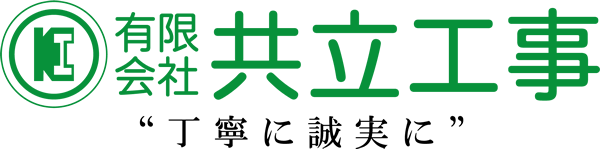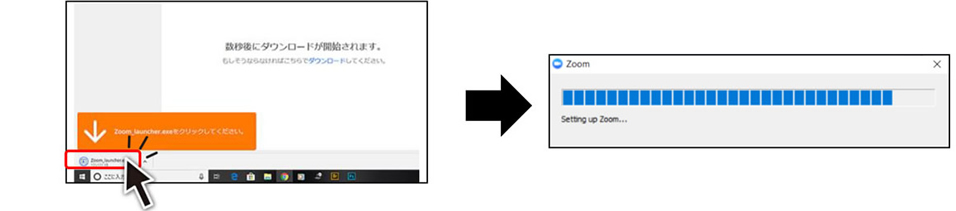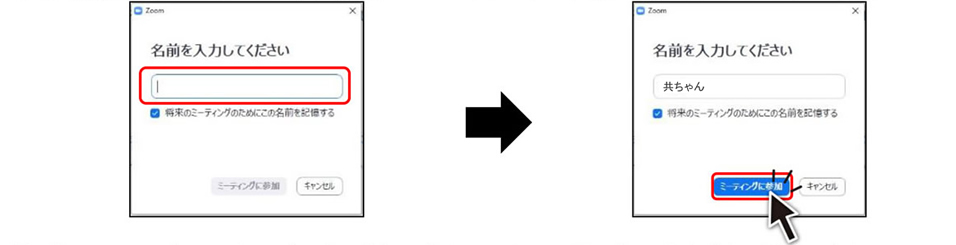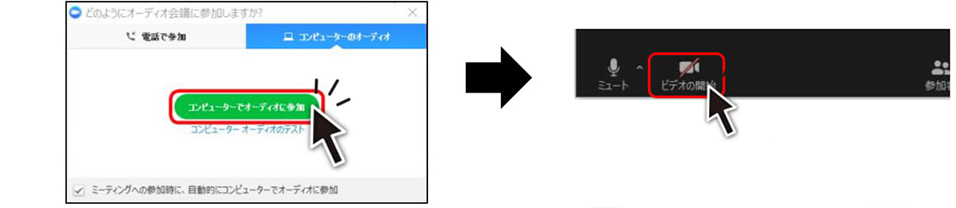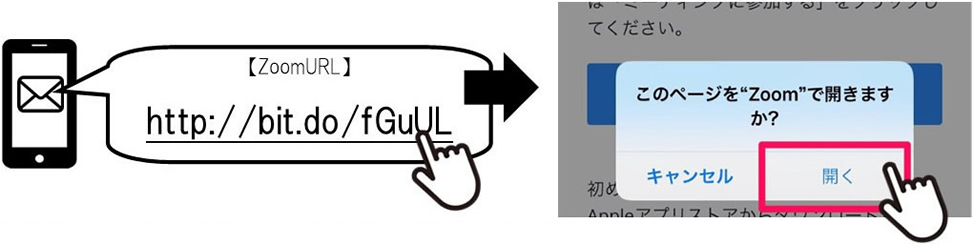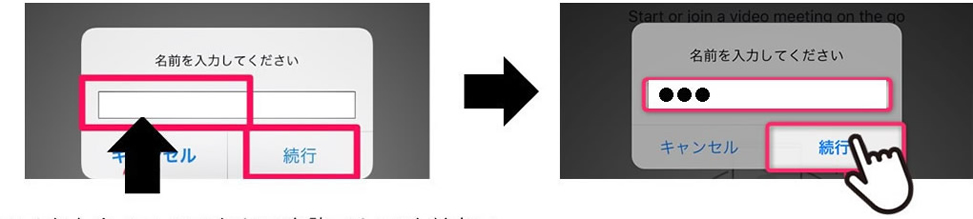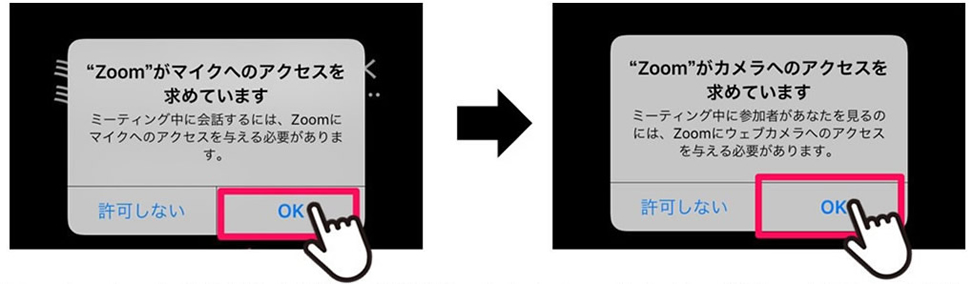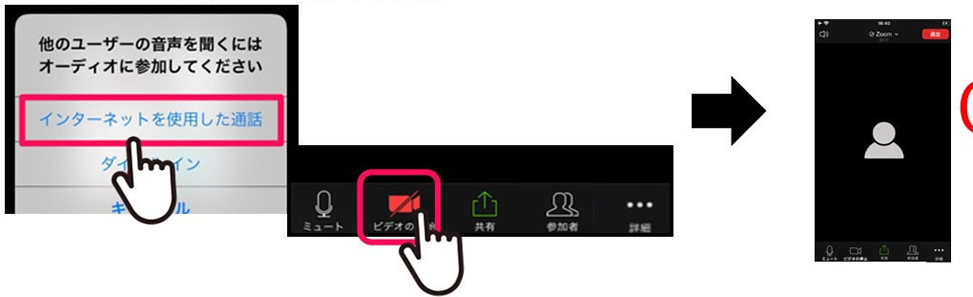オンラインでお気軽に相談可能です
画面を見ながらご説明いたしますので、お電話だけわかりづらい情報もお伝えすることができます。
オンライン相談をご利用いただくには、無料のビデオ通話アプリを事前にご準備いただく必要があります。
Zoomをご利用の場合
通信費用が生じるためWi-Fi での接続を推奨します。
アカウントの登録は必要ありません。( サービスの利用は無料です)
パソコンの場合、カメラとマイクが別途必要となります。
お持ちでない方はスマートフォンでのご利用をおすすめします。
Zoomのヘルプセンターも併せてご覧ください。
パソコンの場合の接続方法
こちらからソフトのダウンロードをお願いいたします。 (Windows、Mac 対応)
ダウンロード後、ダブルクリックしてソフトをインストールしておいてください。
パソコンの場合のZoommミーティング参加方法
事前準備:カメラ、マイク、スピーカーが付帯しているか確認する
お手持ちのパソコンに、カメラ、マイク、スピーカーが付帯しているか確認してください。
付帯していない場合、お客様自身で別途外付け型機器等のご準備が必要な場合がございます。
Zoomミーティングに参加する
- 「ZoomURL」を開くと、自動でアプリがダウンロードされます。

- 画面左下の「exeファイル」をクリックし、Zoomアプリをインストールします。

- お名前を入力してください。入力後、「ミーティングに参加」をクリックしてください。

- 「コンピューターでオーディオに参加」をクリックし、画面左下「ビデオの開始」をクリックしてください。
これでミーティングに参加できます。

スマートフォン・タブレットの場合の接続方法
以下からアプリのインストールをお願いします。
【iPhone/iPad】の方は、こちら
【Android】の方は、こちら
お時間が近づきましたら弊社より接続のためのアドレスをお送りします。
リンクをクリックいただき、[ミーティングに参加] をクリックすればご参加いただけます。
スマホ(iPhone)の場合のZoommミーティング参加方法
事前準備:Zoomアプリをインストールする
App Storeを開き、「Zoom」と検索してください。
「Zoom Cloud Meetings」の「入手」ボタンをタップして、インストールできれば準備OKです。
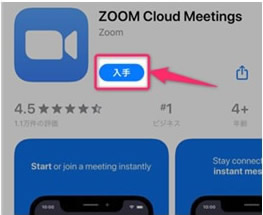
Zoomミーティングに参加する
- 「ZoomURL」を開き、「Zoomアプリで開く」を選択してください。

- お名前を入力してください。入力後、「続行」を押してください。

- マイクとカメラのアクセスを許可してください。

- 「インターネットを使用した通話」を選択し、画面下部の「ビデオの開始」を押してください。
これでミーティングに参加できます。